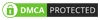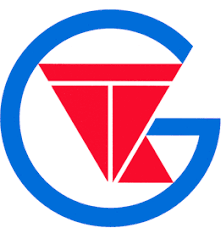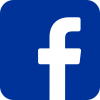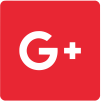Hướng dẫn cá nhân tự quyết toán thuế TNCN online khi làm tiếp thị liên kết
Đăng : 04/10/2024 02:40 PM
Hiện nay rất nhiều bạn làm nghề tiếp thị liên kết hay gọi là Affiliate Marketing trên các sàn thương mại điện tử như Shoppe, Lazada, Tiktok, Facebook kết nối bán hàng cho các doanh nghiệp, công ty, shop có các sản phẩm. Vậy khi bạn nhận thu nhập từ các sàn thì bạn nộp thuế TNCN như nào. Sau đây Đại lý thuế Địa Nam hướng dẫn bạn làm nhé.
Cá nhân làm tiếp thị liên kết có thể tự kê khai quyết toán thuế TNCN cuối năm theo hướng dẫn dưới đây

Hình ảnh minh họa (Nguồn Internet)
Bước 1: Đăng vào link https://canhan.gdt.gov.vn/:
Chọn mục "Đăng nhập" và điền các trường thông tin gồm "Mã số thuế và "Mã kiểm tra". Sau đó bạn nhấn chọn "tiếp tục"
Hệ thống sẽ tiếp tục chuyển đến trang đăng nhập. Bạn tiếp tục nhập đầy đủ thông tin cá nhân theo các trường thông tin tương ứng gồm:
- Mã số thuế
- Ngày cấp mã số thuế
- Cơ quan thuế tỉnh/Thành phố
- Cơ quan quản lý thuế
Sau khi hoàn tất các thông tin bạn nhấn chọn vào ô "đăng nhập" để tiếp tục.
Trường hợp cá nhân chưa đăng ký tài khoản thì cần đăng ký và đăng nhập với các bước như trên.
Bước 2. Thực hiện kê khai quyết toán thuế TNCN
Vào “Quyết toán thuế”, người nộp thuế chọn “Kê khai trực tuyến”
Hệ thống sẽ gửi về bảng chọn thông tin tờ khai. Tại đây bạn cần điền đầy đủ vào các trường thông tin theo yêu cầu.
Lưu ý (*) là trường thông tin bắt buộc phải điền.
Các thông tin bạn phải nhập bao gồm:
- Tên người gửi*: Hệ thống điền tự động theo thông tin đăng ký.
- Địa chỉ liên hệ*: Hệ thống điền tự động theo thông tin đăng ký.
- Điện thoại liên lạc*: Tự động theo thông tin đăng ký thuế.
- Địa chỉ email*: Tự động theo thông tin đăng ký thuế.
- Chọn tờ khai: Bạn chọn tờ khai phù hợp với trường hợp của mình.
- Cục Thuế: Hệ thống điền tự động theo thông tin đăng ký.
- Chi cục Thuế: Hệ thống điền tự động theo thông tin đăng ký.
- Loại tờ khai: Tùy trường hợp bạn có thể chọn tờ khai chính thức hoặc tờ khai bổ sung.
- Năm kê khai: Hệ thống điền tự động theo thông tin đăng ký (có thể sửa).
Tại mục chọn tờ khai, trong trường hợp bạn tự quyết toán thuế TNCN bạn sẽ chọn tờ khai 02/QTT-TNCN - Tờ khai quyết toán thuế TNCN (Thông tư 80/2021/TT-BTC).
Tiếp tục tích chọn vào ô tương ứng với trường hợp quyết toán thuế của mình theo 01 trường hợp sau:
Trường hợp 1: Người nộp thuế có duy nhất 01 nguồn trực tiếp khai thuế trong năm do làm việc tại các tổ chức quốc tế, Đại sứ quán, Lãnh sự quán tại Việt Nam hoặc nguồn từ nước ngoài (không khấu trừ tại nguồn). Sau đó, người nộp thuế lựa chọn cơ quan thuế đã khai trực tiếp trong năm tại ô “Cục thuế” trực tiếp khai thuế trong năm. (Trường hợp cá nhân có duy nhất 1 nguồn thu nhập trực tiếp)
Trường hợp 2: Người nộp thuế trực tiếp khai thuế trong năm có từ 02 nguồn trở lên bao gồm cả trường hợp vừa có thu nhập thuộc diện khai trực tiếp trong năm, vừa có thu nhập do tổ chức trả thu nhập đã khấu trừ. Sau đó, người nộp thuế tự kê khai các nguồn thu nhập và thông tin liên quan (Trường hợp quyết toán thuế thu nhập cá nhân có thu nhập 2 nơi)
Trường hợp 3: Người nộp thuế không trực tiếp khai thuế trong năm chỉ có nguồn thu nhập thuộc diện khấu trừ qua tổ chức trả thu nhập. Sau đó khai thông tin về việc thay đổi nơi làm việc. (Trường hợp người nộp thuế có thay đổi nơi làm việc hay không có thay đổi nơi làm việc)
Trường hợp quyết toán Thuế: Bạn chọn "Quyết toán theo năm dương lịch"
Loại tờ khai: Bạn chọn "Tờ khai chính thức"
Sau khi hoàn tất các thông tin trên bạn nhấn chọn “Tiếp tục”.
Bước 3: Điền nội dung kê khai trực tuyến
Thực hiện việc khai các thông tin nộp thuế trên tờ khai thuế theo mẫu.
Lưu ý điền đầy đủ và chính xác các mục thông tin. Sau khi điền xong thông tin bạn nhấn chọn “Hoàn thành kê khai”.
Bước 4: Chọn kết xuất XML
Bạn nhấn chọn "kết xuất XML" để tải file tờ khai mẫu đã điền thông tin về máy tính.
Bước 5: Chọn “Nộp tờ khai”
Bạn chọn “Nộp tờ khai” sau đó nhập “Mã kiểm tra” để xác thực nộp tờ khai và nhấn chọn “Tiếp tục”.
Sau khi hoàn thành hệ thống sẽ có thông báo nộp tờ khai thành công.
Bước 6: In tờ khai
Tại bước chọn “Kết xuất XML”, hệ thống sẽ gửi về file tờ khai theo định dạng XML. Người nộp phải thực hiện “In tờ khai” để nộp cho cơ quan thuế để làm hồ sơ khấu trừ.
Mở file “Kết xuất XML” sau đó chọn in 02 bản, tiếp theo ký tên người nộp thuế.
Bước 7: Nộp chứng từ khấu trừ thuế và tờ khai thuế tại bộ phận 1 cửa
Người nộp thuế mang CCCD, chứng từ khấu trừ thuế, tờ khai thuế vừa in (có chữ ký) đến nộp tại Bộ phận một của của Cơ quan Thuế đã nộp tờ khai online để hoàn tất.
ĐẠI LÝ THUẾ ĐỊA NAM
TỔNG ĐÀI 1900 6243 (Phím 4)
Điện thoại: (84-024) 3787 8822/ (84-024) 3787 8282
Địa chỉ: 525 Lạc Long Quân, P.Xuân La, Q.Tây Hồ, HN
Email: info@dianam.vn – dailythuedianam@gmail.com
Facebook: https://www.facebook.com/dailythuedianam/
Bài viết khác
.
TƯ VẤN TRỰC TUYẾN

Tư vấn kế toán
VIDEO
ĐẠI LÝ THUẾ ĐỊA NAM – CÔNG TY CỔ PHẦN THƯƠNG MẠI ĐỊA NAM
Trụ sở: Số 525B Lạc Long Quân - Phường Xuân La - Quận Tây Hồ - TP. Hà Nội
TỔNG ĐÀI TƯ VẤN: 1900 6243
Điện thoại: 0243 787 8282/ (84-024) 3787 8822
Email: info@dianam.vn - hotro@dianam.vn
Giấy chứng nhận ĐKKD số: 0101592377 do Sở Kế hoạch và Đầu tư Thành phố Hà Nội cấp
Giấy xác nhận về việc đủ điều kiện kinh doanh dịch vụ làm thủ tục về thuế số: 50936/XN-CT-HTr ngày 20/12/2013
Bản quyền thuộc Công ty cổ phần thương mại Địa Nam © 2015
Yêu cầu ghi rõ nguồn "thue.dianam.vn" khi xuất bản tin tức từ trang web.